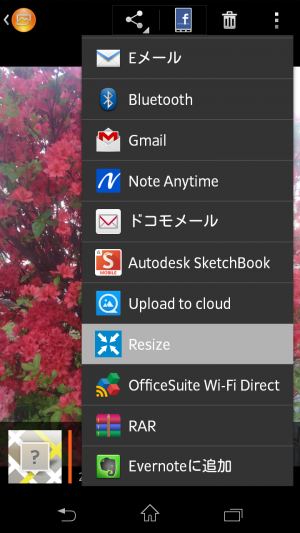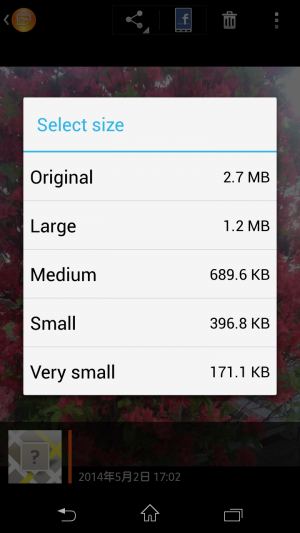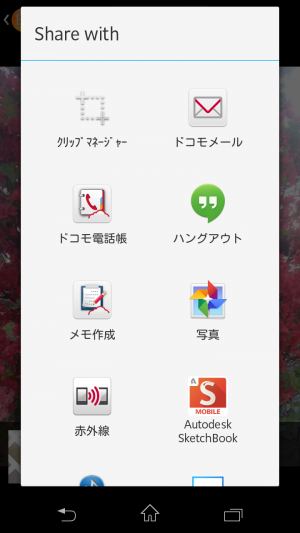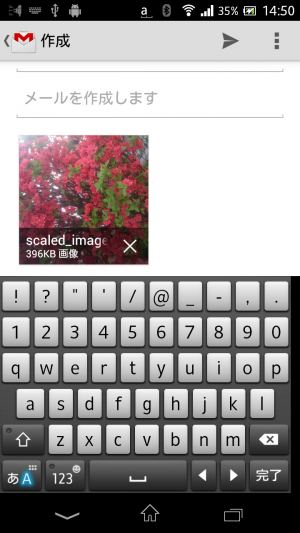「共有」から処理後のサイズを確認して画像を縮小できる「Photo Resize」
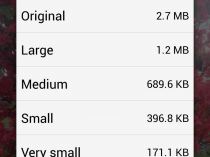
スマホのカメラは高解像度化が進んでおり、写真のファイルサイズも2MB、3MBと巨大化してきている。このような大きなファイルをそのままメールなどで送ると、送受信に時間がかかってしまうし、従量制の通信プランを使っていると余計な通信費もかかってしまう。自分は問題なくても、送られた方は迷惑に思うかも知れない。
メールなどで写真を送るときは、手頃なサイズに縮小するべきだ。
撮影した画像を素早く縮小して送りたければ、「Photo Resize」というアプリを使ってみよう。カメラアプリや画像ビューアなどの「共有」メニューから画像を受け渡すと、サイズを選択するメニューが表示され、選択したサイズに縮小された画像を別の「共有」対応アプリに受け渡せる。縮小後のファイルサイズが一覧上に表示されるので、適切なサイズを選びやすくなっているぞ。
画像のピクセル数やJPEGの圧縮率などを手動で指定する事は出来ないので、画質にこだわりたい場合には向かないが、手軽に適度なサイズで写真を送りたい場合には最適だ。
・Photo Resize – Google Play の Android アプリ
「Photo Resize」をインストールしたら、カメラアプリや画像ビューアなどの「共有」メニューで「Resize」という項目を選択。
サイズの選択肢が表示されるので、右に表示されるファイルサイズを目安に、望みの大きさを選択しよう。「Large」では、長い方の辺が2000ピクセル、「Medium」は1414ピクセル、「Small」では、1000ピクセル、「Very small」なら600ピクセルに縮小されるようだ。
内容を確認するだけなら、「Small」でも十分だろう。
サイズを選択すると、縮小後の画像の共有先選択画面が表示されるので、メールアプリなどを選択しよう。
メールアプリの場合、縮小された画像を添付した状態で、メール作成画面が開かれるぞ。
関連記事

ネットで送信・公開する写真は画像縮小に特化した「Reduce Photo Size」でリサイズしよう

「共有」などから素早く画像を壁紙にできる「Crop Wallpaper」

サムネイルのサイズを大きくできるファイルマネージャ「File Magic」は画像整理に最適

カメラ呼び出しはあるがファイル選択がないアプリに画像ファイルを読み込ませる「Fake Camera」

「and画像保存」で画像掲示板やブログの画像をまとめてぶっこぬき!

画像掲示板「ふたば☆ちゃんねる」を快適に閲覧・保存するなら「ふたばと」がオススメ

ブルブル方式で非3D液晶でも3D画像を楽しめるようになった3D画像ビューア「Tobidale3D」

手軽に風景などを短いアニメーションGIF画像として撮影できる「Photn」

画像ファイル選択時に起動するアプリが重くて使いにくければ「QuickPic」を使おう
2014年07月21日14時53分 公開 | カテゴリー: ソーシャル | キーワード:アプリ | Short URL
ツイート
最新記事
- 肩に乗せるだけで音に包まれる!ウェアラブルネックスピーカー!
- 枕の下に置くピロースピーカー!Bluetooth接続でスマホから音楽を流しながら寝れる!
- 腕に巻いて使えるウェアラブルスピーカー!IPX6防水で急な雨にも安心!
- ミニモバイルバッテリーの新定番!折りたたみ式のLightningコネクター搭載!
- コネクター搭載の3in1モバイルバッテリー!iPhoneもAndroidもおまかせ!
- ケーブル不要でiPhoneもApple Watchも!5000mAhの大容量モバイルバッテリー!
- TSAロック付きスーツケースベルト! 頑丈なロックフックで安心な旅行を!
- 4in1の大容量モバイルバッテリー!スマホもタブレットもゲーム機も!
- 10000mAh大容量ワイヤレスモバイルバッテリー!Apple Watchの充電も出来る!
- コンパクトな手のひらサイズ。だけど、かなりタフ!どこでも使えるバックハンガー!
- ダンボールを挿すだけ!持ち運び出来るダンボールストッカー!
- コンパクトで高品質なケーブル!6in1のユニークデザインなケーブル!
- 洗練されたシンプルなボディバッグ!自由で快適な背負い心地!
- リラックスして座りやすい座椅子!回転するのでパソコンや読書等に最適!
- ゆったりくつろげる、至福の時間!肘つき座椅子!
- 究極進化、三刀流座椅子!ソファの座り心地みたいな回転座椅子!
- 磁力で自分でまとまる!フラット平形タイプのUSB-Cケーブル!
- 首と肩がホッとする枕!首肩温め機能でじんわり温まる!
- USB-Cケーブルだけで使える!アイリスオーヤマ製の27インチモニター!
- 15000mAh大容量モバイルバッテリー!ケーブル内蔵&プラグ付き!
- iPad専用磁気充電式タッチペン!ワイヤレス充電可能なスタイラスペン!
- 寒い季節には欠かせないアイテム!ドリンクを温められるカップウォーマー!
- ワンタッチで飲み物を温められる!デスクで使うのに最適!
- 柔らかい感触!心地良いさわり心地の充電式カイロ!
- 3in1防災対策の充電式カイロ!寒い季節を心地よく、あたたかく過ごそう!
- つけたら2秒ですぐ暖かい!2個セットの充電式カイロ!
- 左の手のひらにフィット!操作しやすいのせ心地のトラックボールワイヤレスマウス!
- 大容量収納可能なビジネスリュック!充実のポケット数!
- 通勤が快適な薄型なのに大容量!ノートパソコンも安全に収納!
- シンプルで洗練されたデザイン!どんな服装にも似合うビジネスリュック!